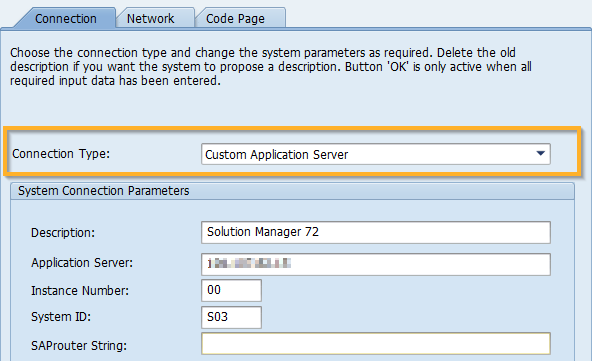SAP Solution Manager Wizard ausführen
Mit dem SAP Solution Manager Wizard können Sie die Erweiterung schnell konfigurieren.
Führen Sie die in diesem Kapitel beschriebenen Schritte aus, um Folgendes zu erledigen:
SAP Solution Manager Wizard öffnen
Um den SAP Solution Manager Wizard zu öffnen, führen Sie die folgenden Schritte aus:
-
Gehen Sie im Tosca Commander zum Reiter Project.
-
Klicken Sie auf das Projektwurzelelement und wählen Sie im Reiter Team die Option Checkout Tree.
Klicken Sie im folgenden Fenster auf Yes, um den Checkout-Vorgang zu bestätigen.
-
Klicken Sie mit der rechten Maustaste auf das Projektwurzelelement und wählen Sie SAP Solution Manager->Configure SAP Solution Manager Integration aus dem Kontextmenü.

SAP Solution Manager im Kontextmenü des Projektwurzelelements
Integration im SAP Solution Manager Wizard konfigurieren
Mit dem SAP Solution Manager Wizard können Sie SAP Solution Manager in Tricentis Tosca integrieren.
In diesem Schritt überprüft der SAP Solution Manager Wizard, ob Sie die erforderlichen Vorbereitungsschritte erfolgreich abgeschlossen haben.
Wenn beide Voraussetzungen mit grünen Häkchen markiert sind, klicken Sie auf Next, um zum nächsten Schritt zu gelangen.
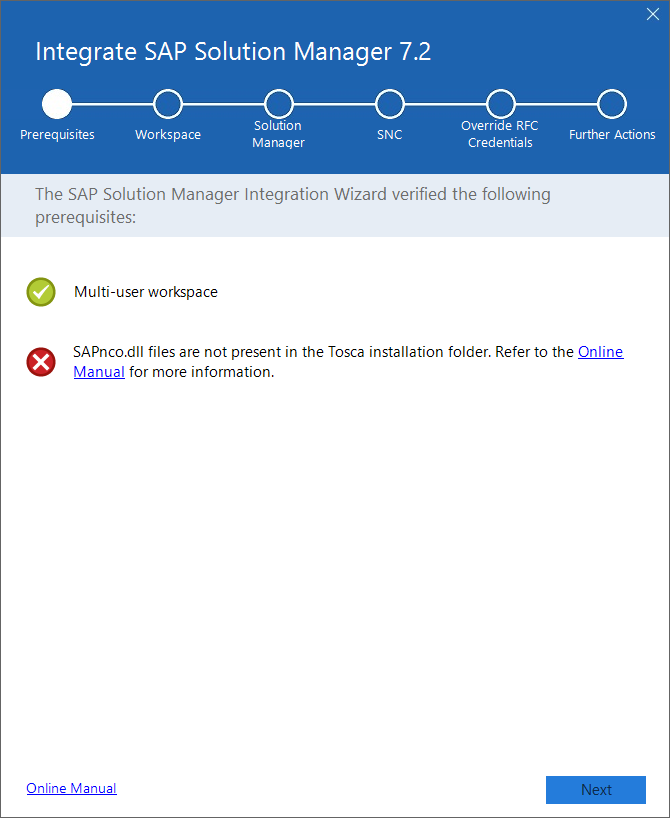
Beispiel für mögliche Nachrichten im Schritt Prerequisites
Wenn Sie die Nachricht Current workspace is not a multi-user workspace sehen, erstellen Sie einen Multiuser-Arbeitsbereich wie hier beschrieben: Kapitel "Multiuser-Arbeitsbereiche erstellen".
Wenn Sie die Nachricht SAPnco.dll files are not present in the Tosca installation folder sehen, kopieren Sie die .dll-Dateien wie hier beschrieben: Kapitel "SAP .NET Connector-Bibliotheken hinzufügen".
Schritt 2: Arbeitsbereich
In diesem Schritt geben Sie Arbeitsbereichsinformationen an.
Geben Sie in die verfügbaren Felder die in der folgenden Tabelle beschriebenen Parameter ein:
|
Parameter |
Beschreibung |
Beispiel |
|---|---|---|
|
Username |
Benutzername des Arbeitsbereichbenutzers. |
Admin |
|
Password |
Arbeitsbereichpasswort, wenn Sie sich mit einem solchen am Arbeitsbereich anmelden. Wenn nicht, lassen Sie dieses Feld leer. |
YourPassword |
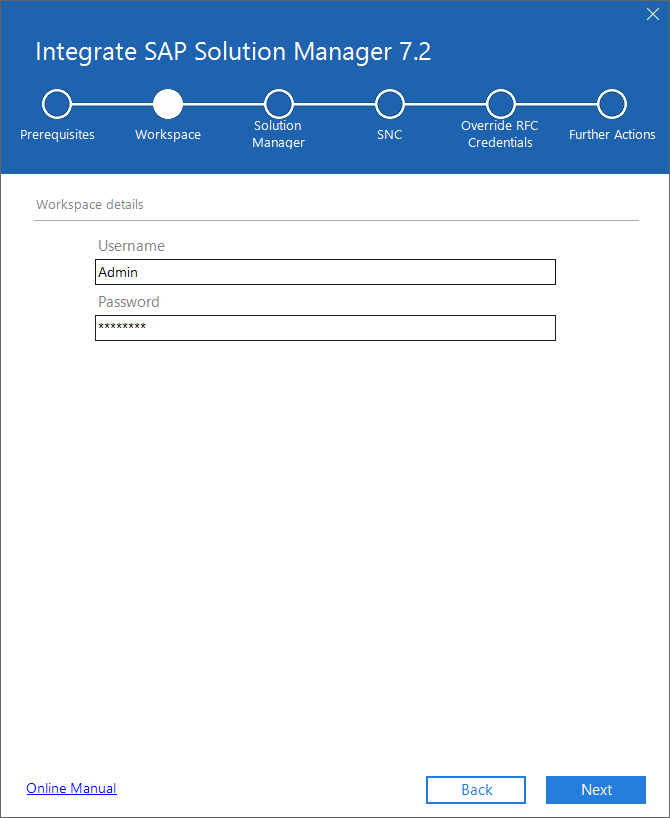
Workspace details eingeben
Nachdem Sie alle erforderlichen Felder ausgefüllt haben, klicken Sie auf Next, um zum nächsten Schritt zu wechseln.
In diesem Schritt definieren Sie Verbindungsparameter.

|
Sie müssen den Verbindungstyp im SAP Solution Manager auf Custom Application Server einstellen.
Connection Type auf dem Reiter Connection |
Geben Sie in die verfügbaren Felder die in der folgenden Tabelle beschriebenen Parameter ein:
|
Parameter |
Beschreibung |
Beispiel |
|---|---|---|
|
IP-Adresse oder Servername des SAP Solution Manager-Systems. Wählen Sie optional Override incoming SAP application host, wenn Sie möchten, dass das SAP Solution Manager System immer den Parameter SAP Host verwendet. Wenn Sie dies tun, ignoriert Tricentis Tosca alle eingehenden Hostadressen von SAP-Applikationen, die vom SAP Solution Manager System bereitgestellt werden. Dies ist nützlich, wenn Ihre Tricentis Tosca-Installation an einem anderen Ort als dem SAP Solution Manager System gehostet wird. |
10.100.8.110 |
|
|
SAP Client |
Mandant innerhalb des SAP Systems. |
001 |
|
SAP Instance number |
Zweistelliger Name, der das SAP-System identifiziert. |
00 |
|
SAP Username |
SAP GUI-Benutzername, mit dem Sie sich bei SAP Logon anmelden. |
SAPuser |
|
SAP Language |
Sprache, die im zu testenden SAP-System verwendet wird. Dieses Feld ist standardmäßig ausgefüllt. |
E |
|
Log Files Path |
Pfad zu den Log-Dateien von Tricentis Tosca. Dieses Feld ist standardmäßig ausgefüllt. |
C:\Temp |
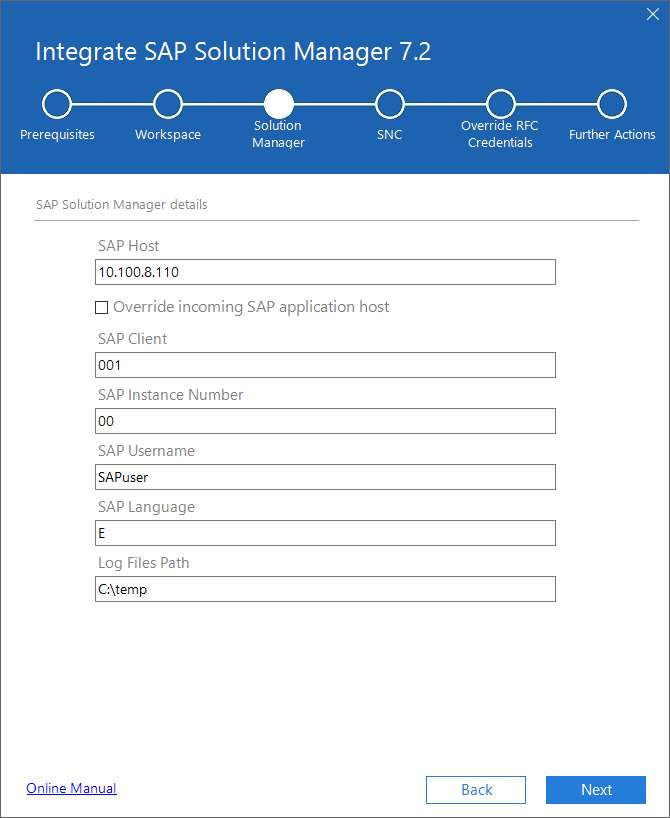
SAP Solution Manager details eingeben
Nachdem Sie alle erforderlichen Felder ausgefüllt haben, klicken Sie auf Next, um zum nächsten Schritt zu wechseln.
Die grundlegenden SAP-Sicherheitsmaßnahmen basieren auf der Benutzer- und Passwort-Authentifizierung. Mit Secure Network Connection (SNC) können Sie eine Schutzschicht hinzufügen, die die Kommunikation zwischen zwei Systemen sichert.

|
Sie müssen SNC Client Encryption 2.0 installieren, wenn Sie die Installation von SAP Logon ausführen. Sie können Ihre Installation auch ändern, indem Sie das Installationsprogramm erneut ausführen. Aktivieren Sie während der Installation das Kontrollkästchen SNC Client Encryption 2.0. Um sicherzustellen, dass die SNC installiert ist, führen Sie die folgenden Schritte aus:
|
Um SNC im SAP Solution Manager Wizard zu konfigurieren, führen Sie die folgenden Schritte aus:
-
Wählen Sie Activate Secure Network Connection.
-
Geben Sie unter SNC Name den Namen Ihres SNC-Partners ein.
-
Wählen Sie das in der folgenden Tabelle beschriebene Schutzniveau:
|
Parameter |
Beschreibung |
|---|---|
|
Authentication only |
Dies ist das Mindestschutzniveau, in dem das System die Identität der Kommunikationspartner überprüft. |
|
Integrity protection |
Das System prüft, ob die Daten während der Übertragung zwischen den beiden Endpunkten der Kommunikation bearbeitet wurden. |
|
Privacy protection |
Privacy protection umfasst die folgenden Sicherheitsmaßnahmen:
|
|
Maximum security settings available |
Wählen Sie diese Option aus, um maximale Sicherheitseinstellungen zu verwenden. |
-
SNC verwendet standardmäßig Single Sign-On (SSO). Alternativ können Sie SNC logon with user/password (no Single Sign-On) auswählen, um sich mit Ihrem Benutzernamen und Passwort anzumelden.
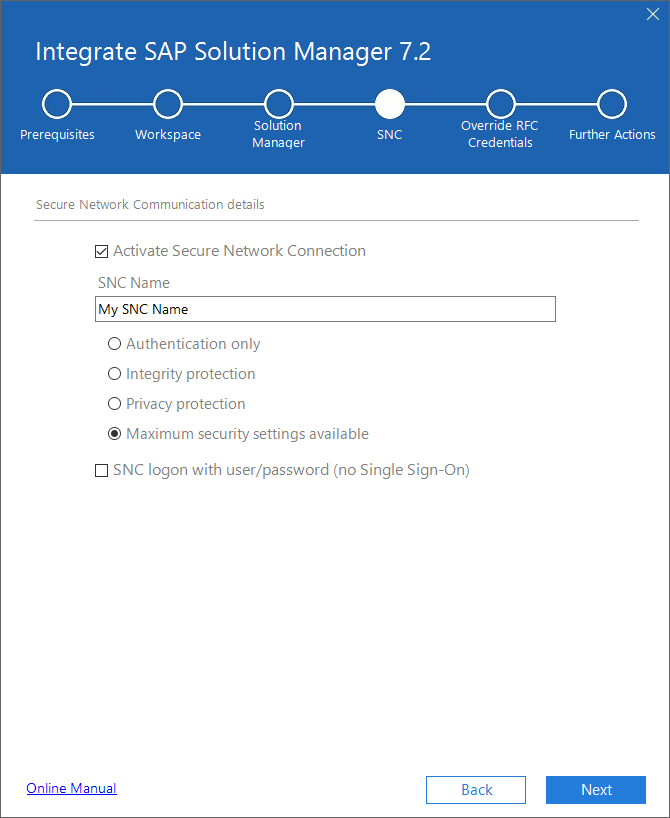
Secure Network Communication details eingeben
Klicken Sie auf Next, um zum nächsten Schritt zu gelangen.
Schritt 5: Override RFC Credentials (optional)
Tricentis Tosca verwendet standardmäßig eine RFC-Schnittstelle zur Kommunikation mit SAP Solution Manager. Über diese Schnittstelle können beide Systeme Daten austauschen.
Sie können alternativ auch ein verschlüsseltes Passwort für den Benutzer erstellen, der sich mit SAP Solution Manager verbindet. Tricentis Tosca verwendet dann dieses Passwort, um sich mit SAP Solution Manager zu verbinden, anstelle des Passworts, das SAP standardmäßig verwendet.
Um das Standard-SAP-Passwort zu überschreiben, wählen Sie Override RFC credentials und geben Sie Ihre Anmeldedaten ein.
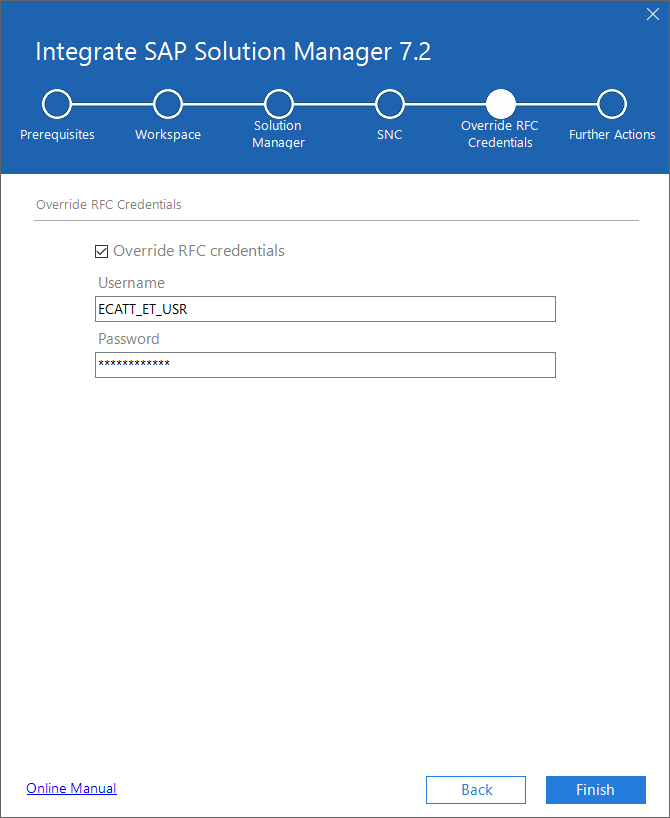
Override RFC Credentials auswählen
Klicken Sie auf Finish, um die Konfiguration abzuschließen. Der nachfolgende Übersichtsbildschirm beschreibt die Aktionen, die Sie manuell ausführen müssen.
Der letzte Schritt beschreibt weitere Aktionen, die erforderlich sind, um die Integration zwischen Tricentis Tosca und dem SAP Solution Manager abzuschließen.
Nähere Informationen finden Sie in den folgenden Kapiteln:
Klicken Sie auf Close, um den SAP Solution Manager Wizard zu beenden.